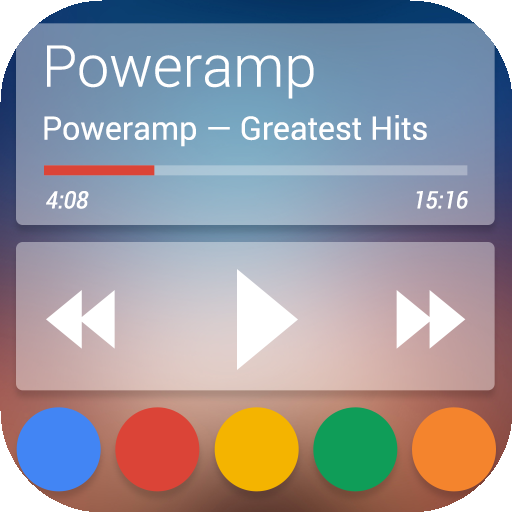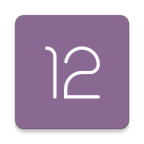台式机如何重装Windows 7旗舰版系统
2024-12-04 14:11:28来源:sxtmmc编辑:佚名
重装windows 7旗舰版系统,是许多台式机用户解决电脑卡顿、软件无法正常运行等问题的重要手段。下面,我们将详细介绍如何为台式机重装windows 7旗舰版系统,帮助您轻松完成这项任务。
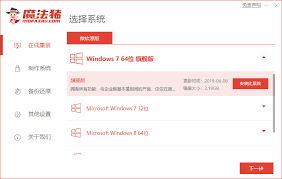
一、前期准备
1. 备份重要数据:重装系统会格式化系统盘(通常是c盘),导致所有数据丢失。因此,请务必提前备份好您的重要文件,如文档、图片、音乐等。
2. 下载系统镜像:您可以从可靠的网站(如“msdn我告诉你”)下载windows 7旗舰版的iso镜像文件。确保文件来源可靠,避免下载到病毒或恶意软件。
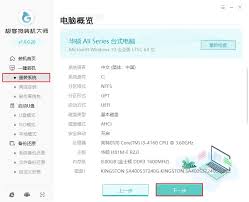
3. 准备安装介质:您可以选择将系统镜像刻录到光盘上,或者使用u盘制作启动盘。推荐使用微pe工具箱等软件制作u盘启动盘,操作简单快捷。
二、制作u盘启动盘
1. 关闭安全软件:在制作u盘启动盘之前,请确保关闭电脑上的杀毒软件,以免影响制作过程。
2. 连接u盘:将准备好的u盘连接到电脑上,并确保u盘空间足够存放系统镜像。
3. 制作启动盘:打开微pe工具箱或其他类似的软件,按照提示选择u盘并制作启动盘。制作完成后,将u盘从电脑上拔出。
三、设置bios并启动安装
1. 进入bios:重启电脑,并在开机时连续按下f2键(不同品牌电脑快捷键可能不同)进入bios界面。
2. 设置启动顺序:在bios界面中,找到“boot”选项,并将first boot device设置为u盘或光驱(取决于您选择的安装介质)。保存设置并退出bios。

3. 启动安装:重启电脑后,从u盘或光驱启动。进入安装界面后,选择“自定义(高级)”安装方式。
四、分区与安装系统
1. 删除并新建分区:在安装界面中,您会看到硬盘的分区情况。选择删除原有分区,并新建分区。通常情况下,您至少需要一个系统分区(用于安装操作系统)和一个数据分区(用于存储个人文件)。
2. 选择安装位置:选择新建的系统分区,并点击“下一步”开始安装系统。安装过程大约需要20-30分钟,请耐心等待。
五、设置与优化系统
1. 设置用户信息:安装完成后,按照提示设置用户名、密码等信息。
2. 安装驱动程序:为了让电脑各硬件正常工作,您需要安装驱动程序。推荐使用驱动人生或360驱动大师等工具自动检测并安装驱动。对于特殊硬件(如独立显卡、网卡等),建议到官网下载最新的驱动程序手动安装。
3. 优化系统:系统安装完成后,您可以进行一些优化设置,如关闭不必要的开机启动项、调整视觉效果等,以提升系统运行效率。
六、注意事项
1. 备份数据:再次强调,备份数据是重装系统前最重要的步骤之一。
2. 选择可靠镜像:确保下载的系统镜像来源可靠,避免下载到病毒或恶意软件。
3. 安装过程中保持耐心:系统安装过程可能需要一些时间,请耐心等待。
4. 安装后及时更新:安装完系统后,建议及时更新系统和驱动程序,以确保系统安全性和稳定性。
通过以上步骤,您就可以轻松为台式机重装windows 7旗舰版系统了。如果您在操作过程中遇到任何问题,可以查阅相关教程或咨询专业人士。希望这篇文章能对您有所帮助!